Klarer du ikke å installere favorittspillet ditt fra Microsoft Store på grunn av “Installere”-Knappen er grå? Noen Windows 10-brukere klager over å møte lignende problemer på datamaskinen. Dette problemet oppstår vanligvis på grunn av en ubalanse mellom de nødvendige systemkravene og de faktiske systemkravene på brukerens datamaskin. For å løse dette problemet, gå til disse løsningene, men før du går videre for hovedrettingen, kan du prøve disse løsningene for å teste en enklere løsning for problemet ditt.
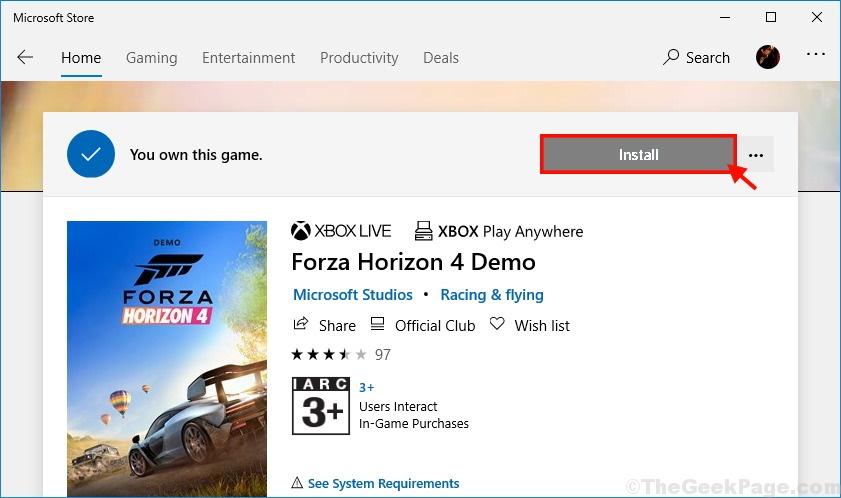
Innledende løsning
1. Hvis dette er første gang du står overfor denne typen feil, er det enkelt omstart kan hjelpe deg.
2. Sjekk om det er avgjørende Windows-oppdatering venter på datamaskinen din eller ikke.
Hvis noen av disse løsningene ikke gikk bra for deg, kan du prøve
Fix - Kontroller nødvendige systemkrav-
Et minimum sett med krav er nødvendig for å kjøre en applikasjon / spill på en bestemt plattform. Hvis Windows oppdager at systemet ditt ikke oppfyller minimumskravene for å kjøre spillet i en spillbar tilstand, er det det lar deg ikke installere det på datamaskinen din (ettersom du kjører spillet kan føre til dødelig skade på maskinvaren detaljer). For å sjekke dette, følg disse trinnene på datamaskinen din -
1. Klikk på Søk boksen ved siden av Windows-ikonet, og skriv deretter inn “butikk“. Klikk på “Microsoftbutikk”I det forhøyede vinduet for å åpne Windows Store applikasjonen på datamaskinen.

2. I butikkvinduet klikker du på Søk boksen øverst, og skriv inn navnet på spillet.
3. Nå, fra rullegardinmenyen, klikker du på spillet (du bør allerede eie spillet) for å besøke butikksiden for å installere det på datamaskinen din.
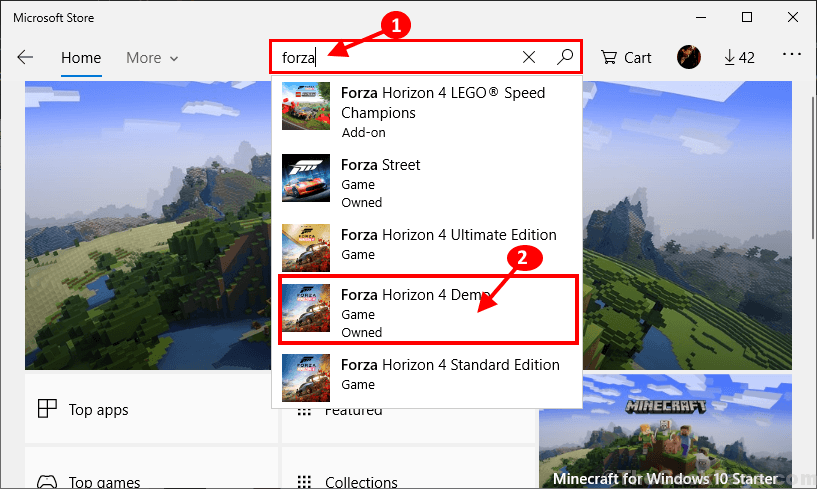
4. Nå, i butikk vindu, bla ned og klikk på “Systemkrav”For å sjekke de nødvendige systemkravene for å kjøre spillet på systemet ditt.
5. Hvis du ser en trekant ved siden av “Hukommelse”Eller“Videominne”Eller annen maskinvare, så har du ikke de minste systemkravene for å kjøre spillet på datamaskinen.
I de fleste tilfeller kreves en nyere OS-versjon. Da jeg for eksempel prøvde å installere imperienes alder, fikk jeg vite at jeg må ha versjon 18362.0 eller høyere versjon.
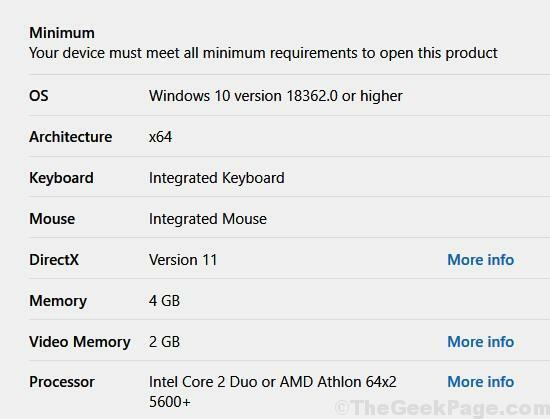
Trykk på for å sjekke versjonen din Windows-tast + r sammen for å åpne løpe og skrive “winver”I den og klikk OK.

Du må oppgradere oppsettet eller installere en bestemt oppdatering fra Microsofts nettsted for å kunne spille spillet på datamaskinen. Etter at du har oppgradert installasjonen, vil du kunne installere spillet på datamaskinen din uten feil. Problemet ditt bør løses.